Índice de la página
Reseñas y premios
Microsoft lanzó Windows Easy Transfer con el objetivo de resolver la migración de datos entre varios PCs. Al mismo tiempo que la gente se anima y lo aprecia, algunos usuario de PC descubren que WET no es compatible con Windows 8.1. En otras palabras, no se puede transferir datos desde Windows XP / 7/8 a Windows 8.1 o desde Windows 8.1 a Windows 10.
Parece que la mayoría de las personas no conocía la realidad, y tardó mucho tiempo en instalar y crear archivos de WET en Windows XP, y luego lo que pasó era:abrió el archivo en Windows 8.1 y fracasó. O inició WET en Windows 8.1, revisando el archivo de WET creado en Windows XP y fracasó. O cuando iniciamos Windows Easy Transfer en Windows8.1, sólo se daba la opción de cargar la configuración de mi PC "viejo", pero no salvó la configuración de mi PC actual. Si elegimos "No" en el diálogo, se cerró el programa. Eso era realmente decepcionante.
Alternativa de Windows Easy Transfer en Windows 8.1
Si va a migrar archivos de Windows XP / Vista / 7/8 a Windows 8.1, o transferir entre varios ordenadores de Windows 8.1, puede acudir a un software de transferencia de tercera parte, por este artículo le recomiendo personalmente EaseUS Todo PCTrans, ya que es muy fácil de usar, le permite transferir archivos a Windows 8.1 desde Windows Vista/XP/7/8/8.1, pero haya que tomar en cuenta, no soporta migrar datos desde Windows 8.1 a 10. Es que el sistema operativo en el nuevo PC requiere que sea igual o más reciente que el viejo PC.
Toturial para transferir archivos a Windows 8.1 con Todo PCTrans
Transferir por conexión de red
Ponga en marcha EaseUS Todo PCTrans en dos ordenadores, seleccione la primera opción De PC a PC, asegure dos cosas antes de la transferencia, luego haga clic en Continuar. Va a detectar los PCs en la misma LAN, seleccione uno al que desea transferir, y pulse en Conectar. si no encuentra el PC al que desea migrar datos, haga clic en Añadir un PC para importar la dirección de IP manualmente. Conectados dos PCs con éxito, podemos elegir datos, carpetas, aplicaciones específicos a transferir.
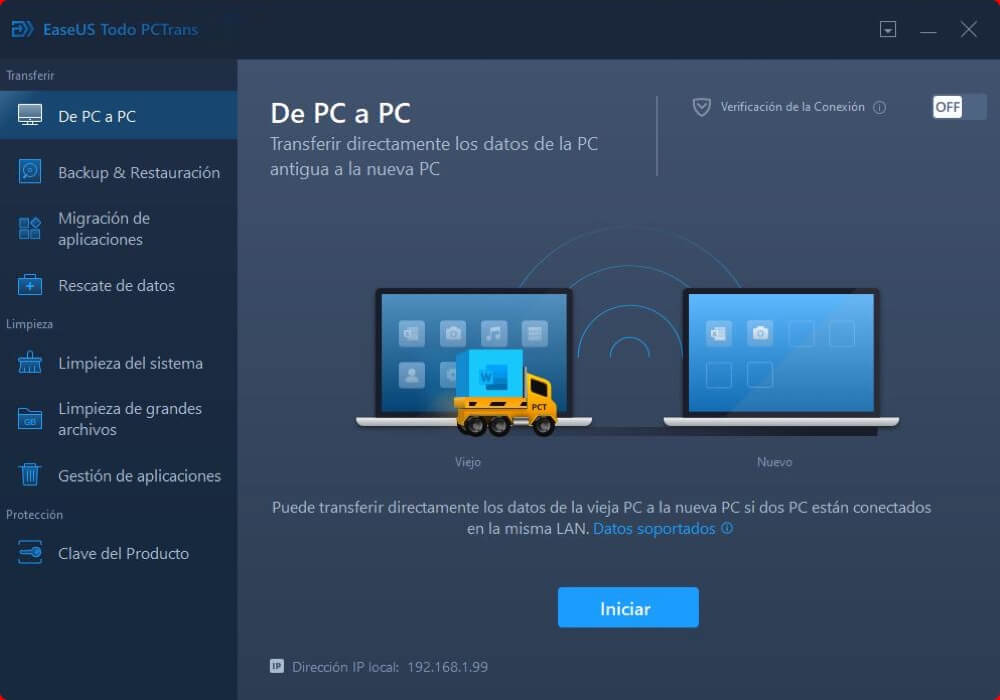
Transferir por archivo de imagen
Inicie EaseUS Todo PCTrans, elija Transferencia vía imagen > Iniciar > Crear, determine un nombre para el nuevo archivo de imagen y un lugar para guardarlo, luego de clic en Confirmar, va a analizar los archivos y aplicaciones en su PC. Puede hacer clic derecho en Editar para seleccionar archivos, programas a crear imagen. Luego copie el archivos de imagen a ordenador de destino. Ponga en marcha Todo PCTrans en el nuevo PC, sleccione Transferencia vía imagen > Iniciar > Recuperar
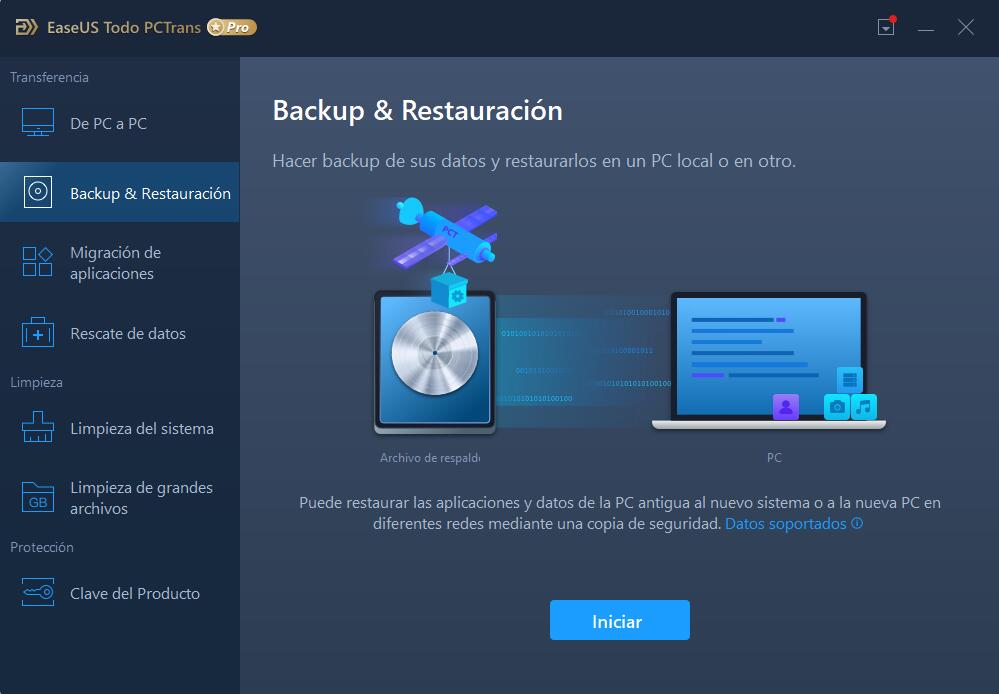
Sobre el autor
Actualizado por Luna
Con un interés en la redacción y la tecnología informática, Luna eligió trabajar como editora en EaseUS. Es una profesional de la recuperación de datos, restauración y copia de seguridad. Luna seguirá escribiendo y ayudándole a la gente a solucionar sus problemas.
Reseñas y Premios
-
EaseUS Todo PCTrans Free is a useful and and reliable software solution created to serve in computer migration operations, be it from one machine to another or from an earlier version of your OS to a newer one.
Seguir leyendo -
EaseUS Todo PCTrans is by the folks at EaseUS who make incredible tools that let you manage your backups and recover your dead hard disks. While it is not an official tool, EaseUS has a reputation for being very good with their software and code.
Seguir leyendo
-
It offers the ability to move your entire user account from your old computer, meaning everything is quickly migrated. You still get to keep your Windows installation (and the relevant drivers for your new PC), but you also get all your apps, settings, preferences, images, documents and other important data.
Seguir leyendo
Artículos relacionados
-
EaseUS Todo PCTrans VS Zinstall: Qué diferencia hay entre ellos y cuál es mejor
![author icon]() Luis/2024/05/15
Luis/2024/05/15 -
¿Puedo ejecutar juegos de PC en un disco duro externo? ¡Claro que puedes!
![author icon]() Luis/2024/05/16
Luis/2024/05/16 -
¿Cómo puedo restablecer Windows 10/11 y dejarlo como nuevo [Sin pérdida de datos]?
![author icon]() Luis/2024/05/15
Luis/2024/05/15 -
Cómo cambiar la ubicación de los programas instalados en Windows 11
![author icon]() Luis/2024/06/17
Luis/2024/06/17
